Maison >Tutoriel mobile >iPhone >Mise à jour de l'application iOS 17 Photos : précision améliorée dans l'identification des personnes, des chats, des chiens et des animaux de compagnie
Mise à jour de l'application iOS 17 Photos : précision améliorée dans l'identification des personnes, des chats, des chiens et des animaux de compagnie
- WBOYWBOYWBOYWBOYWBOYWBOYWBOYWBOYWBOYWBOYWBOYWBOYWBavant
- 2024-01-13 08:30:101671parcourir
Pour les utilisateurs qui aiment les animaux et qui ont des animaux à la maison, iOS 17 propose une nouvelle fonctionnalité très surprenante : l'application « Photos » reconnaîtra les personnes, les chats et les chiens sur les photos, et pourra également distinguer deux chats ou chiots différents.
L'application Photos triera ces photos dans l'album Personnes et animaux (ou dans l'album Personnes si aucun chat ou chien n'est reconnu). Après avoir ajouté des noms aux personnes et aux animaux que vous reconnaissez, vous pouvez effectuer une recherche dans Photos pour les trouver par leur nom. Vous pouvez nommer directement les personnes, chats et chiens présents dans vos photos ou vidéos dans la galerie photo ou dans l'album "Personnes & Animaux".
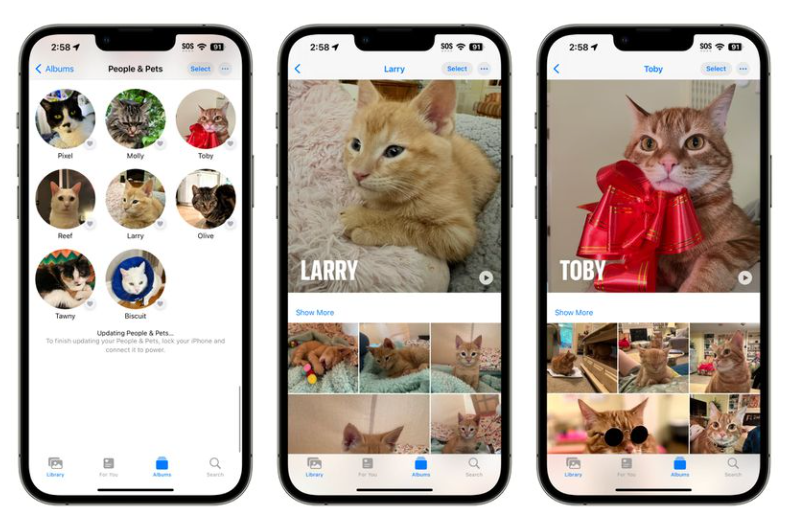
Nommez une personne ou un animal de compagnie dans l'album Personnes et animaux de compagnie
Lorsque vous regardez une photo d'iPhone, vous pouvez faire glisser votre doigt vers le haut pour afficher les détails, les personnes ou les animaux nommés apparaîtront en bas coin gauche de la photo, et les personnes ou animaux anonymes auront un point d’interrogation à côté d’eux. Vous pouvez appuyer sur une personne ou un animal avec un point d'interrogation à côté de son image, puis appuyer sur Nom du tag.
De plus, vous pouvez également nommer des personnes ou des animaux dans l'album photo :
1 Ouvrez l'application « Photos » sur votre iPhone. Appuyez sur Album, sur Personnes et animaux, puis sur la personne ou l'animal que vous souhaitez nommer.
2. Appuyez sur « Ajouter un nom » en haut de l'écran, puis saisissez un nom ou appuyez sur un nom dans la liste de contacts suggérés.
3. Appuyez sur "Suivant". Si la personne ou l'animal est reconnu plus d'une fois, appuyez sur Sélectionner, appuyez sur chaque endroit où il apparaît, puis appuyez sur Fusionner.
4. Appuyez sur "Terminé".
"Photos" affichera les visages de personnes et d'animaux de compagnie apparaissant fréquemment dans l'album "Personnes et animaux". Si vous souhaitez nommer une personne ou un animal que vous n'avez pas encore reconnu, appuyez sur Ajouter des personnes en bas de l'album Personnes et animaux.
Rechercher des photos d'une personne ou d'un animal de compagnie spécifique
Pour rechercher des photos d'une personne ou d'un animal de compagnie spécifique, effectuez l'une des opérations suivantes :
Appuyez sur Albums, appuyez sur Personnes et animaux, puis appuyez sur la personne ou l'animal pour voir toutes les photos et vidéos dans lesquelles ils se trouvent.
Appuyez sur Rechercher, puis saisissez un nom dans la barre de recherche ou appuyez sur le nom sous Personnes.
Définir la photo de couverture
Vous pouvez également définir votre photo préférée comme couverture :
1. Ouvrez l'album "Personnes et animaux" et appuyez sur la personne ou l'animal. Appuyez sur Sélectionner, puis sur Afficher les visages.
2. Appuyez sur la photo que vous souhaitez définir comme photo de couverture. Appuyez sur le bouton Partager, puis appuyez sur Définir comme photo de couverture.
Si une reconnaissance incorrecte se produit
Si l'iPhone ne parvient pas à reconnaître correctement les personnes ou les animaux domestiques, vous pouvez la corriger manuellement :
1. Appuyez sur "Personnes et animaux", puis appuyez sur Erreur de reconnaissance. personnage ou animal de compagnie.
2. Appuyez sur Sélectionner, puis appuyez sur Afficher les visages.
3. Appuyez sur l'image incorrectement reconnue, appuyez sur le bouton Plus, puis appuyez sur "Ce ne sont pas des [noms]".
Vous pouvez également corriger les erreurs de reconnaissance lors de la navigation dans les photos de la galerie. Appuyez sur le bouton Infos ou faites glisser votre doigt vers le haut pour afficher les informations sur la photo. Appuyez sur le coin inférieur gauche de la photo pour identifier la mauvaise personne ou le mauvais animal, puis appuyez sur « Ceci n'est pas [nom] ».
Ce qui précède est le contenu détaillé de. pour plus d'informations, suivez d'autres articles connexes sur le site Web de PHP en chinois!
Articles Liés
Voir plus- Explication détaillée des étapes pour soumettre des données de formulaire à l'aide de la méthode axios+post
- Comment configurer le menu déroulant Apple
- Comment réinitialiser le système informatique Apple
- Quelle est la différence entre les versions déverrouillées et verrouillées d'Apple ?
- Qu'est-ce qu'Apple Rights Machine ?

